1,打开vscode编辑器,点击编辑器主界面左上侧第五个小图标——‘扩展’按钮;
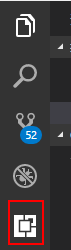
2,进入扩展搜索右拉框,在应用商店搜索框中输入“view in browser”会自动进行搜索
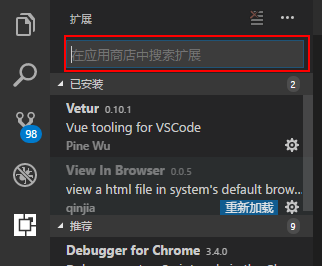
3,等待几秒钟时间,扩展就会陆续出现,在view in browser 选项右下角会出现“安装”小按钮;
点击安装即可。安装完后会提示重新加载,点击重新加载即可
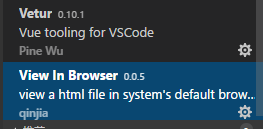
4,点击左侧第一个图标按钮,回到资源管理器界面,选择你想要查看的html文件;
5,右键点击html文件,会出现view in browser 选项;
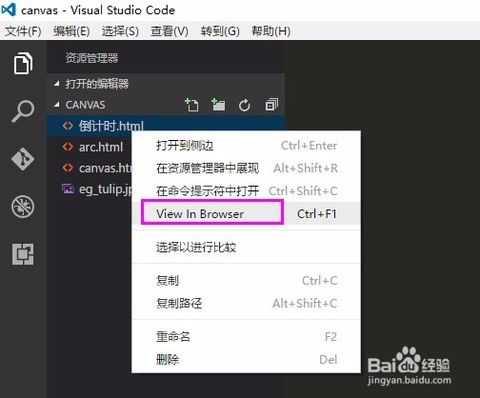
6,点击view in browser 选项 就能用浏览器预览文件了~。

版权声明:《 VS Code如何用浏览器预览运行html文件 》为zhangkang原创文章,转载请注明出处!
最后编辑:2019-8-22 21:08:39
